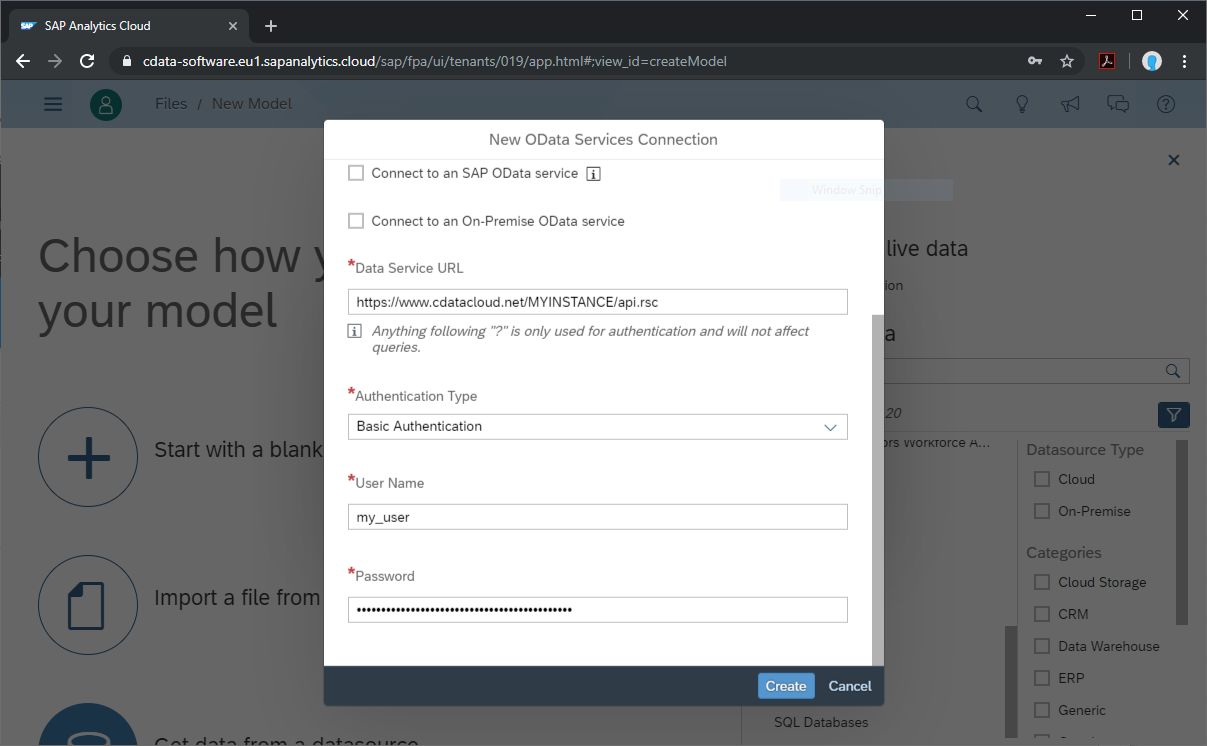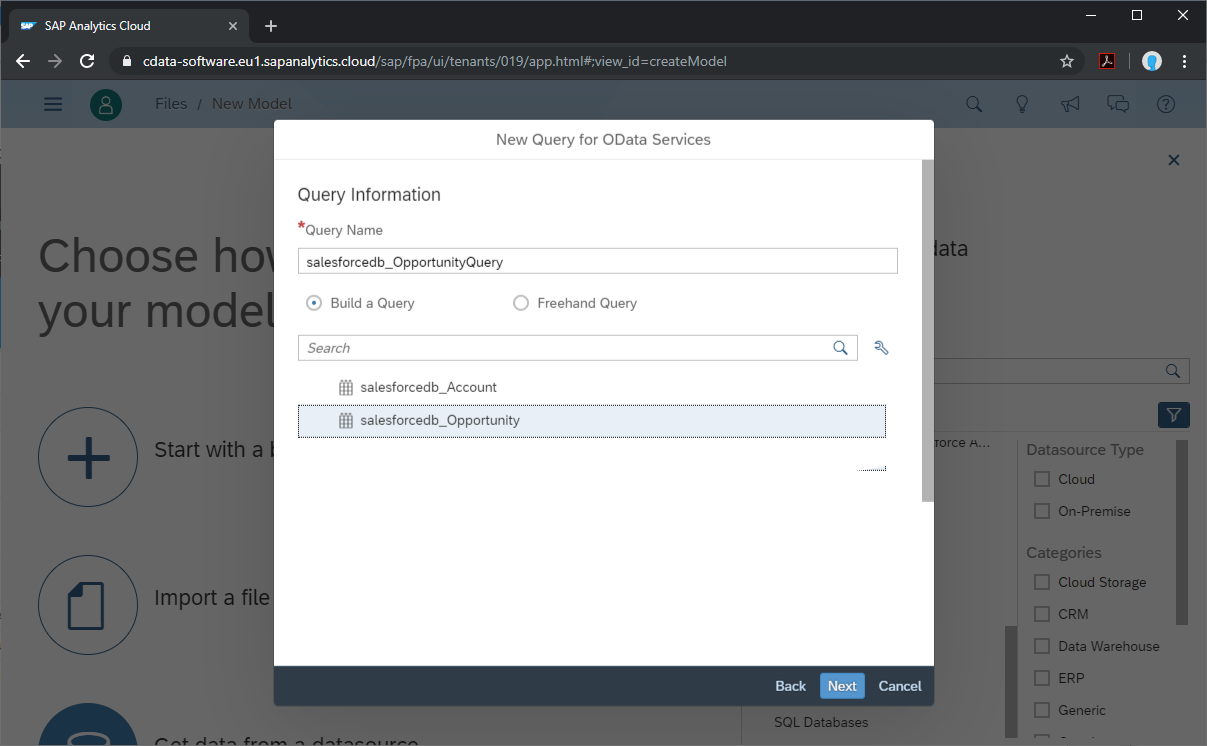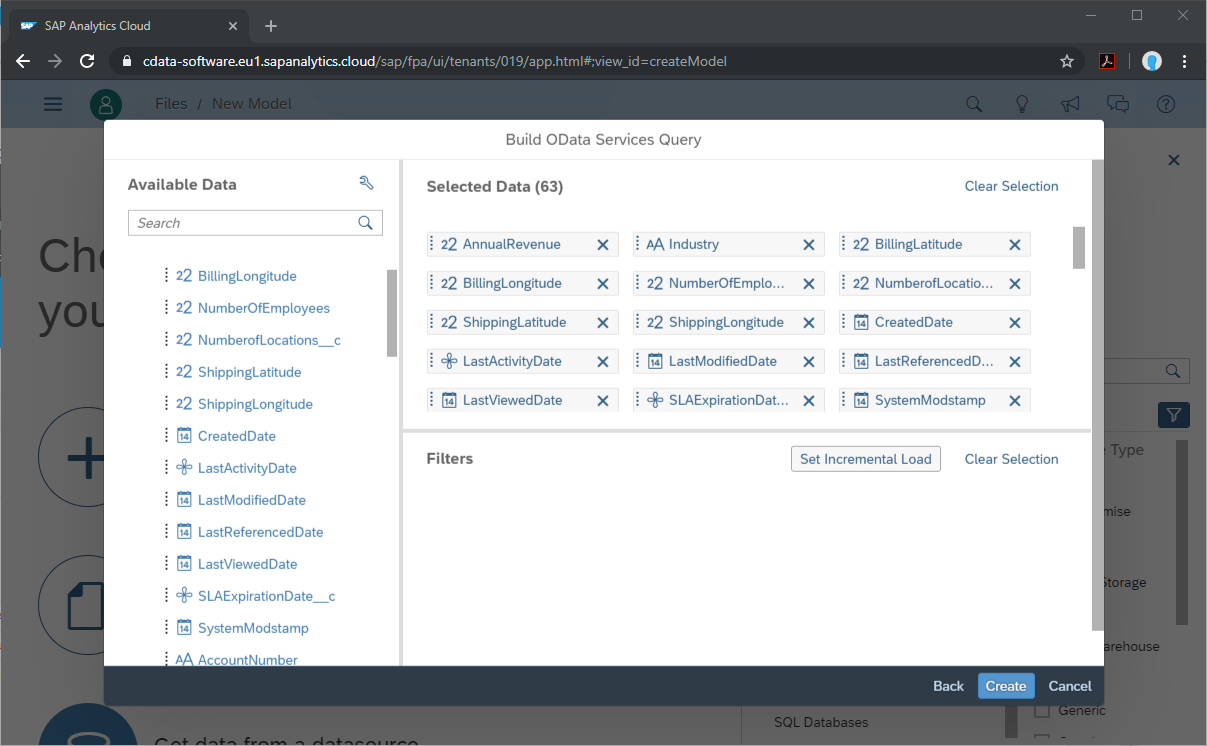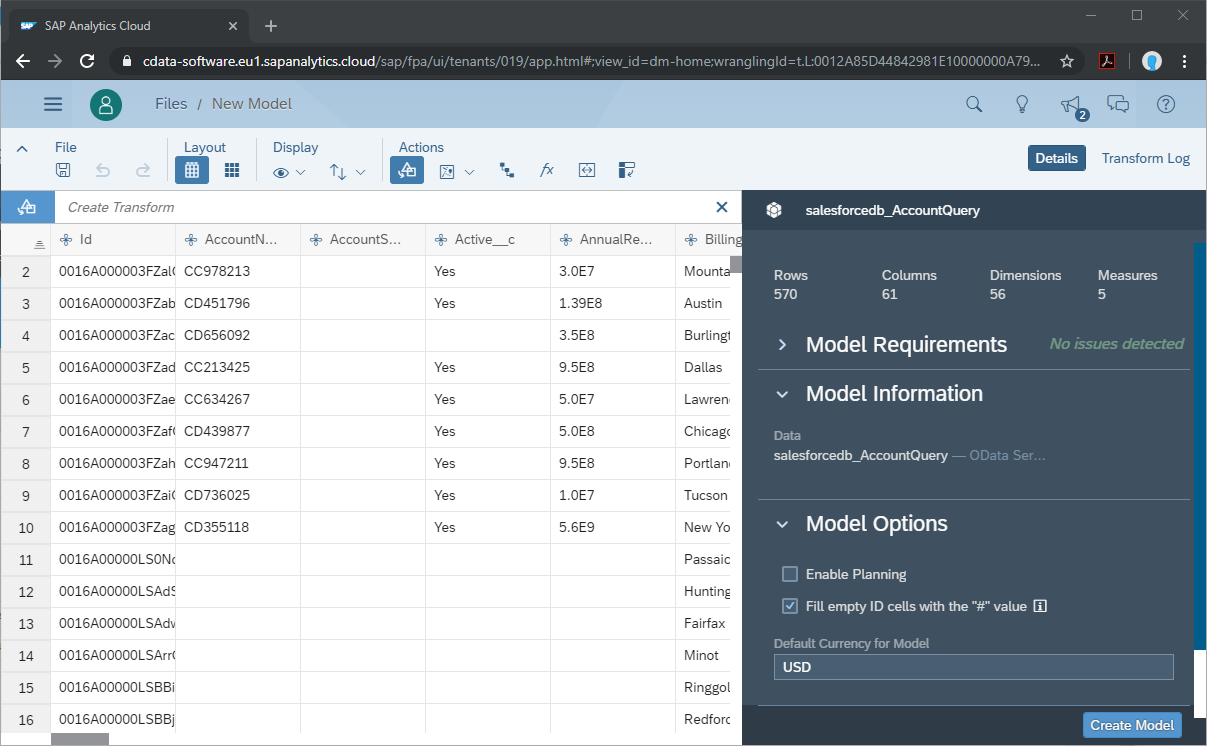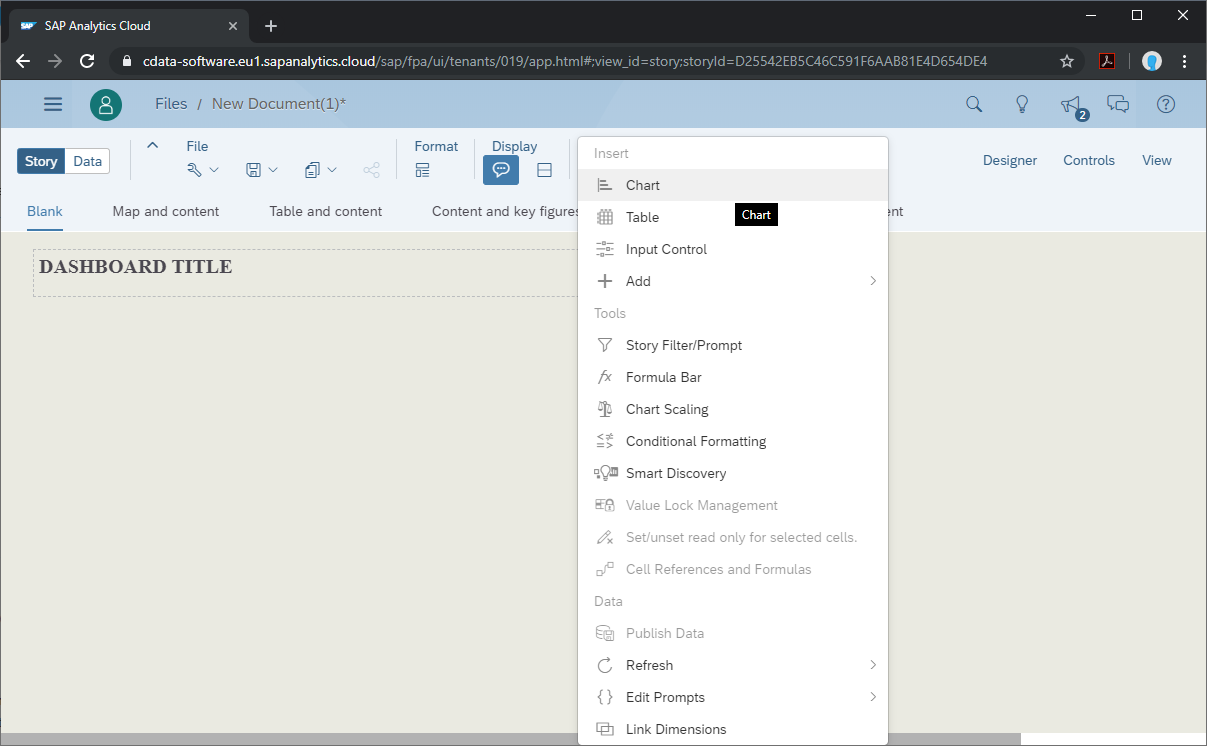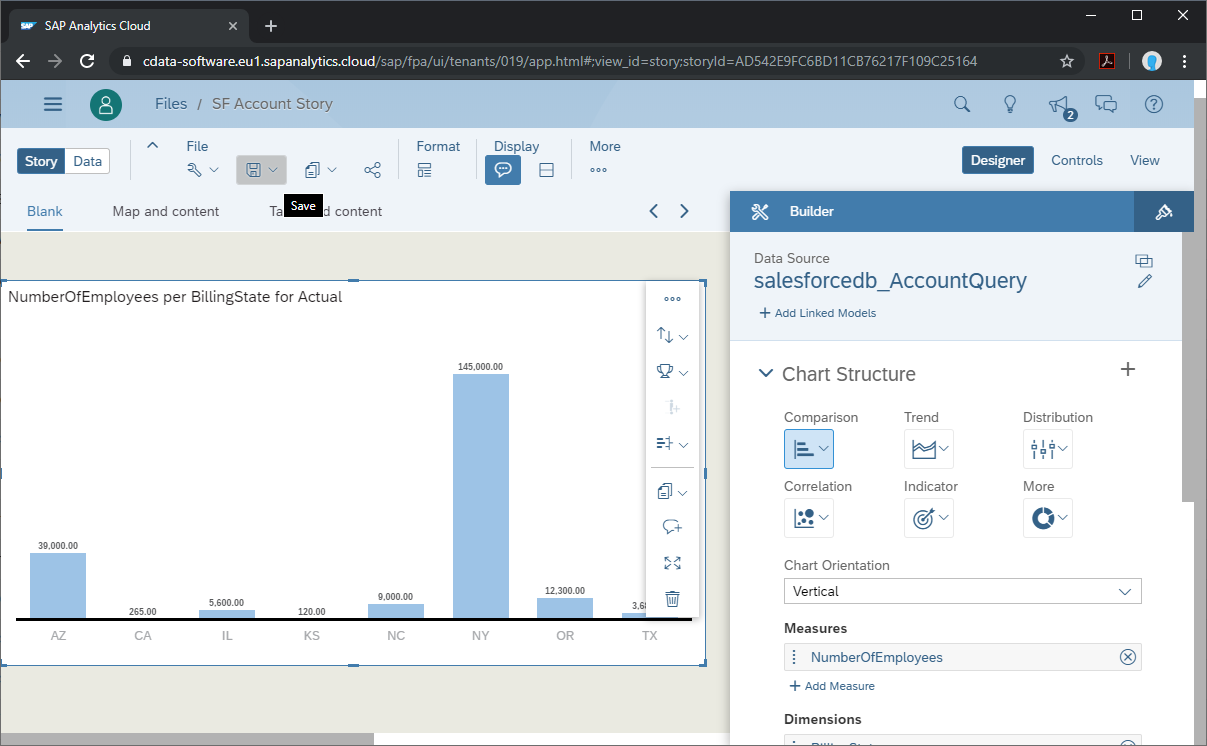各製品の資料を入手。
詳細はこちら →こんにちは!ウェブ担当の加藤です。マーケ関連のデータ分析や整備もやっています。
SAP Analytics Cloud は、クラウドベースのビジネスインテリジェンスプラットフォームです。CData Connect Server は、Highrise の仮想データベースを作成し、Highrise のOData API(Analytics Cloud でネイティブに使用可能)を生成するために使用できます。SAP Analytics Cloud をCData Connect Server とペアリングすることで、すべてのSaaS およびBig Data とNoSQL ソースへの、データを移行したり統合したりする必要のない接続が可能になります。ほかのOData サービスと同様に、Connect Server に接続するだけで、すべてのデータに瞬時にライブアクセスできます。
この記事では、Connect Server でのHighrise への接続と、Analytics Cloud からのConnect Server への接続について説明し、モデルと簡単なダッシュボードを作成します。
SAP Analytics Cloud からCData Connect Server に接続するには、利用するConnect Server インスタンスをネットワーク経由での接続が可能なサーバーにホスティングして、URL での接続を設定する必要があります。CData Connect がローカルでホスティングされており、localhost アドレス(localhost:8080 など)またはローカルネットワークのIP アドレス(192.168.1.x など)からしか接続できない場合、SAP Analytics Cloud はCData Connect Server に接続することができません。
クラウドホスティングでの利用をご希望の方は、AWS Marketplace やGCP Marketplace で設定済みのインスタンスを提供しています。
SAP Analytics Cloud からHighrise に接続するには、Connect Server インスタンスからHighrise アクセスを設定する必要があります。これは、ユーザーの作成、Highrise への接続、OData エンドポイントの追加、(オプションとして)CORS の構成を意味します。
Analytics Cloud からConnect Server を介してHighrise に接続するユーザーを作成します。
CData Connect Server は、簡単なポイントアンドクリックインターフェースを使用してAPI を生成します。
Highrise はOAuth 認証標準を利用しています。Highrise に認証するには、Highrise にアプリケーションを登録し、OAuthClientId、OAuthClientSecret、およびCallbackURL を取得する必要があります。データへの接続には、AccountId の設定も必要です。
OAuth の使用については、ヘルプドキュメントの「はじめに」を参照してください。
Highrise に接続したら、目的のテーブルのOData エンドポイントを作成します。
Ajax などのアプリケーションから複数の異なるドメインにアクセスして接続すると、クロスサイトスクリプティングの制限に違反する恐れがあります。その場合には、[OData]->[Settings]でCORS 設定を構成します。
設定への変更を保存します。
Highrise への接続が設定されてOData エンドポイントが作成されると、SAP Analytics Cloud でHighrise データのモデルを作成できるようになります。
モデルが作成されたら、Highrise データを使用してSAP Analytics Cloud でダッシュボードを作成できるようになります。
これで、リアルタイムHighrise データから簡単で強力なダッシュボードが作成されました。Highrise(および240 以外のデータソース)のOData フィードを作成する方法の詳細については、Connect Server ページにアクセスしてください。無料トライアルにサインアップして、SAP Analytics Cloud でリアルタイムHighrise データの操作を開始してください。